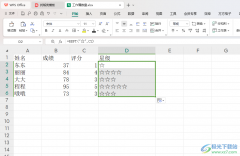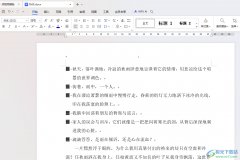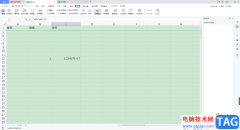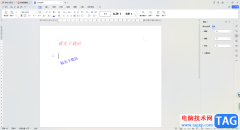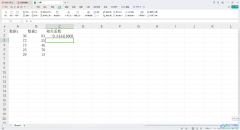在wps软件中用户可以感受到许多强大的功能,这些功能结合了其它办公软件的强大功能,让用户可以在wps软件中编辑word文档、excel表格以及ppt演示文稿等,为用户提供了多种编辑文件的类型,满足用户不同的需求,因此wps软件给用户带来了许多的便利,当用户在wps软件中编辑表格文件时,就可以利用相关功能来解决编辑问题,例如用户可以设置单元格的对齐方式、表格主题样式或是绘制图表等,但是用户在编辑的过程中会遇到打印表格看不见表头的情况,这种情况用户直接在页面设置窗口中对表格的顶端标题行进行简单的设置,详细的操作方法是怎样的呢,接下来就让小编来向大家分享一下这个问题详细的操作方法吧,希望用户能够喜欢。
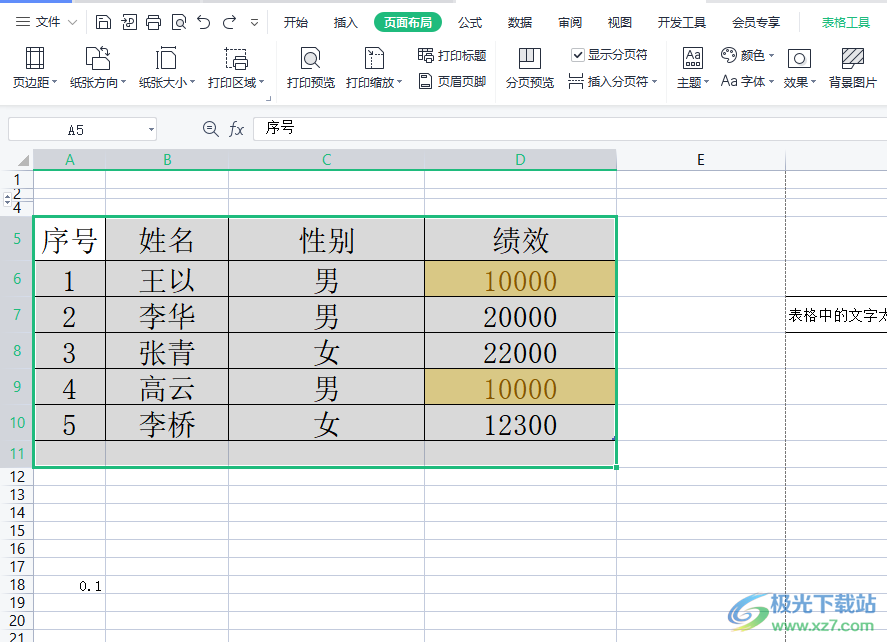
方法步骤
1.用户在wps软件中打开表格文件,并进入到编辑页面上来操作
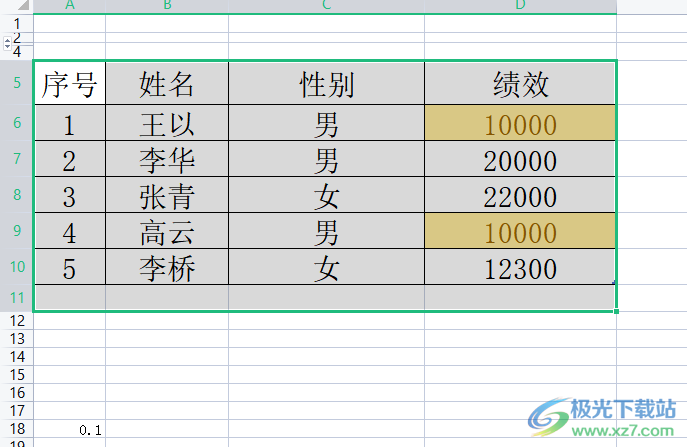
2.接着点击页面上方菜单栏中的页面布局选项,将会显示出相关的选项卡,用户选择其中的打印所标题选项

3.将会打开页面设置窗口,用户直接在默认的工作表选项卡中找到哦打印标题板块,然后点击顶端标题行选项右侧的小图标
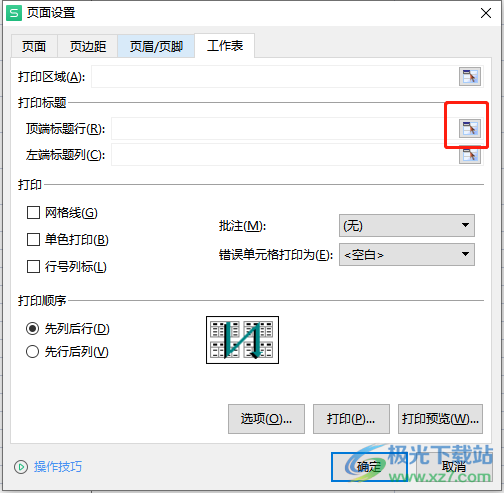
4.这时需要在编辑页面上选中表格的表头范围,以此来设置好打印的表头范围
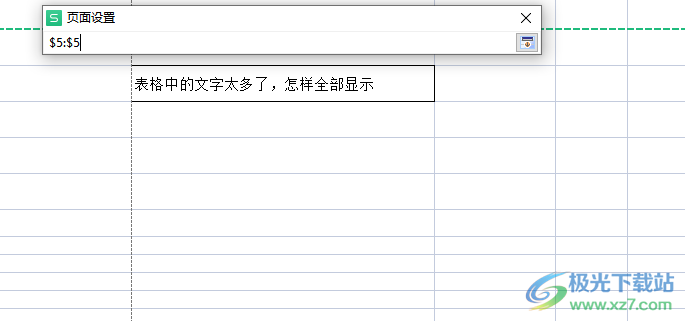
5.最后用户在页面设置窗口中直接按下确定按钮就可以解决问题了,用户只需要按下软件的打印按钮即可
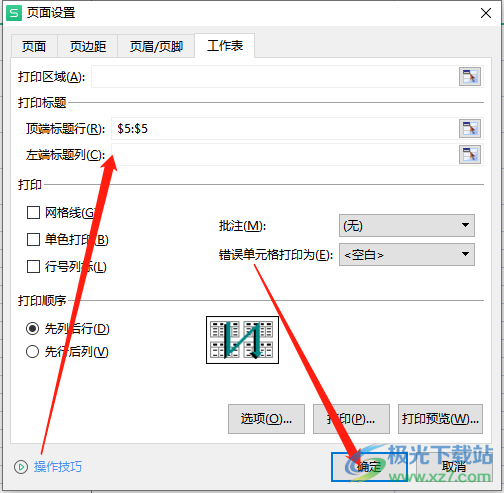
以上就是小编对用户提出问题整理出来的方法步骤,用户从中知道了这个问题的操作过程为点击页面布局——打印标题——顶端标题行——确定这几个步骤,方法简单易懂,用户设置好后直接按下打印按钮即可获取表格表头,因此有需要的用户可以跟着步骤操作起来。